答案:配置VSCode保存时自动格式化需安装对应语言工具并设置默认格式化程序。依次安装Prettier、Black等工具,通过扩展市场安装插件,设置默认格式化器如JavaScript用Prettier、Python用Black,在settings.json中配置"[javascript]""[python]"的defaultFormatter,并启用"editor.formatOnSave",避免冲突可使用eslint-config-prettier关闭ESLint格式规则,项目级统一配置确保团队一致,最终实现多语言保存自动格式化。
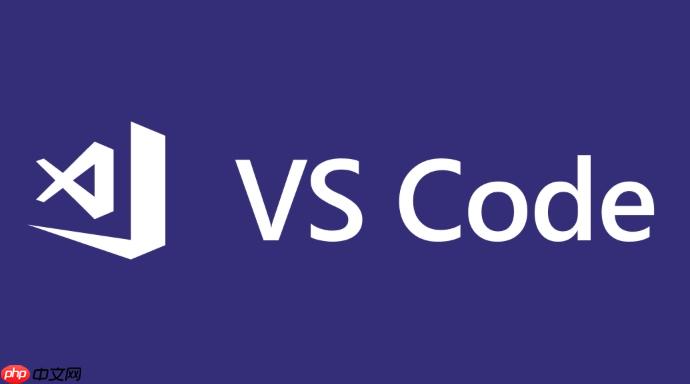
在 VSCode 中实现多语言代码格式化,并在保存时自动执行,能大幅提升开发效率和代码一致性。关键在于正确配置编辑器设置、安装合适的格式化工具,并按语言设定规则。
不同语言需要对应的格式化程序。确保这些工具已全局或项目内安装:
安装完成后,在 VSCode 扩展市场中搜索并安装对应插件,如 "Prettier - Code formatter"、"Black Formatter"、"Go" 等。
为每种语言指定默认的格式化工具,避免冲突:
也可以在 .vscode/settings.json 中直接配置:
{让 VSCode 在保存文件时自动格式化,减少手动操作:
或在 settings.json 添加:
"editor.formatOnSave": true若只想对特定语言启用,可在语言块中设置:
"[python]": {多个格式化工具可能冲突,比如 Prettier 和 ESLint 同时作用于 JS 文件:
示例项目级配置:
{基本上就这些。配置完成后,无论写什么语言,保存即格式化,代码风格统一又省心。
以上就是VSCode代码格式化:配置多语言格式化规则与保存时自动执行的详细内容,更多请关注php中文网其它相关文章!

每个人都需要一台速度更快、更稳定的 PC。随着时间的推移,垃圾文件、旧注册表数据和不必要的后台进程会占用资源并降低性能。幸运的是,许多工具可以让 Windows 保持平稳运行。

Copyright 2014-2025 https://www.php.cn/ All Rights Reserved | php.cn | 湘ICP备2023035733号